Ekran Kaydı nasıl alabilirim?
Ekran kaydı almak için önerdiğimiz bazı uygulamalar: Xbox Game Bar, OBS Studio, Nvidia App ve ya Steam
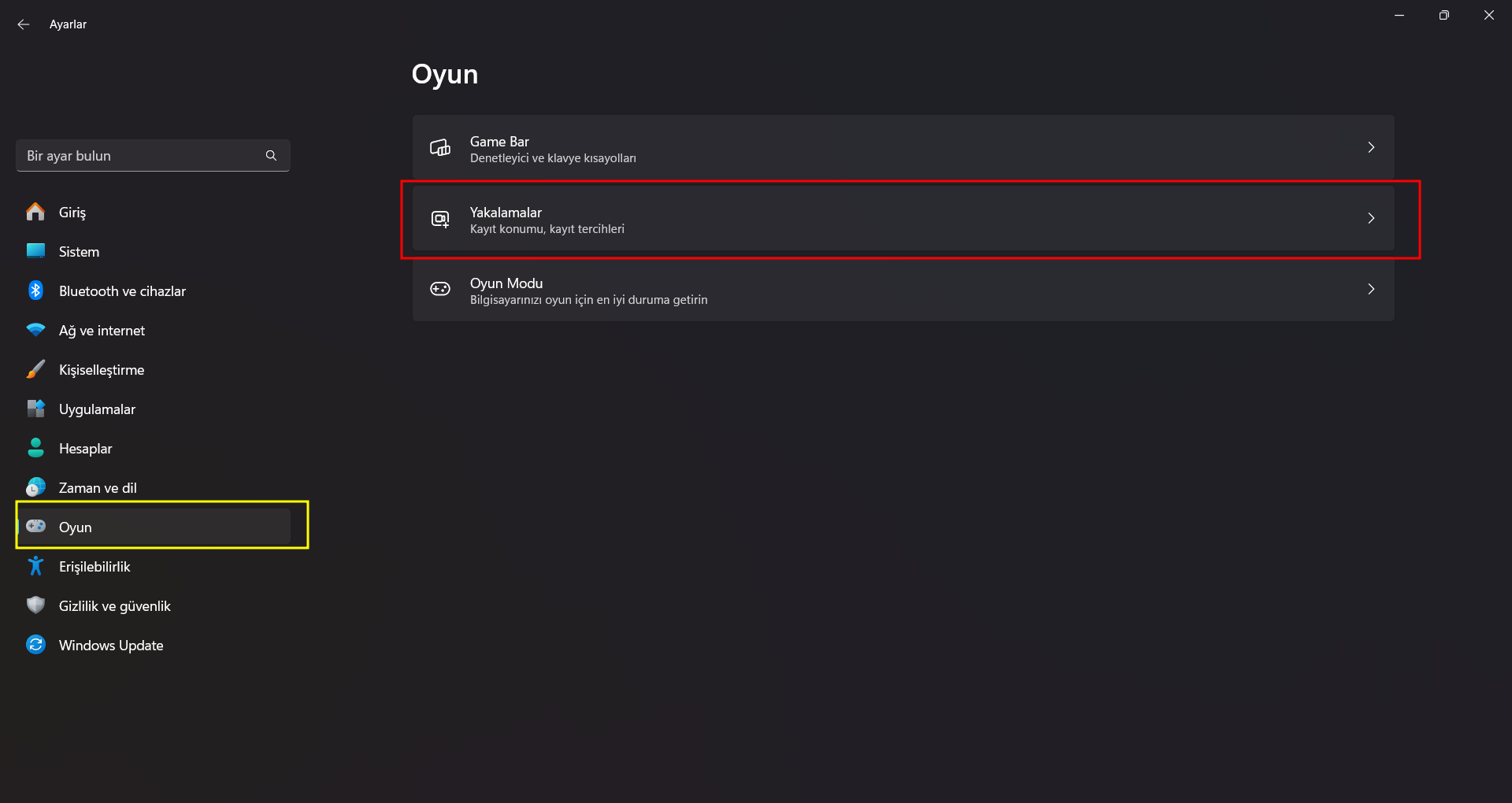
- Windows Ayarlar'a gidiniz.
- "Oyun" sekmesine gidiniz.
- "Yakalamalar" bölümüne gidiniz.
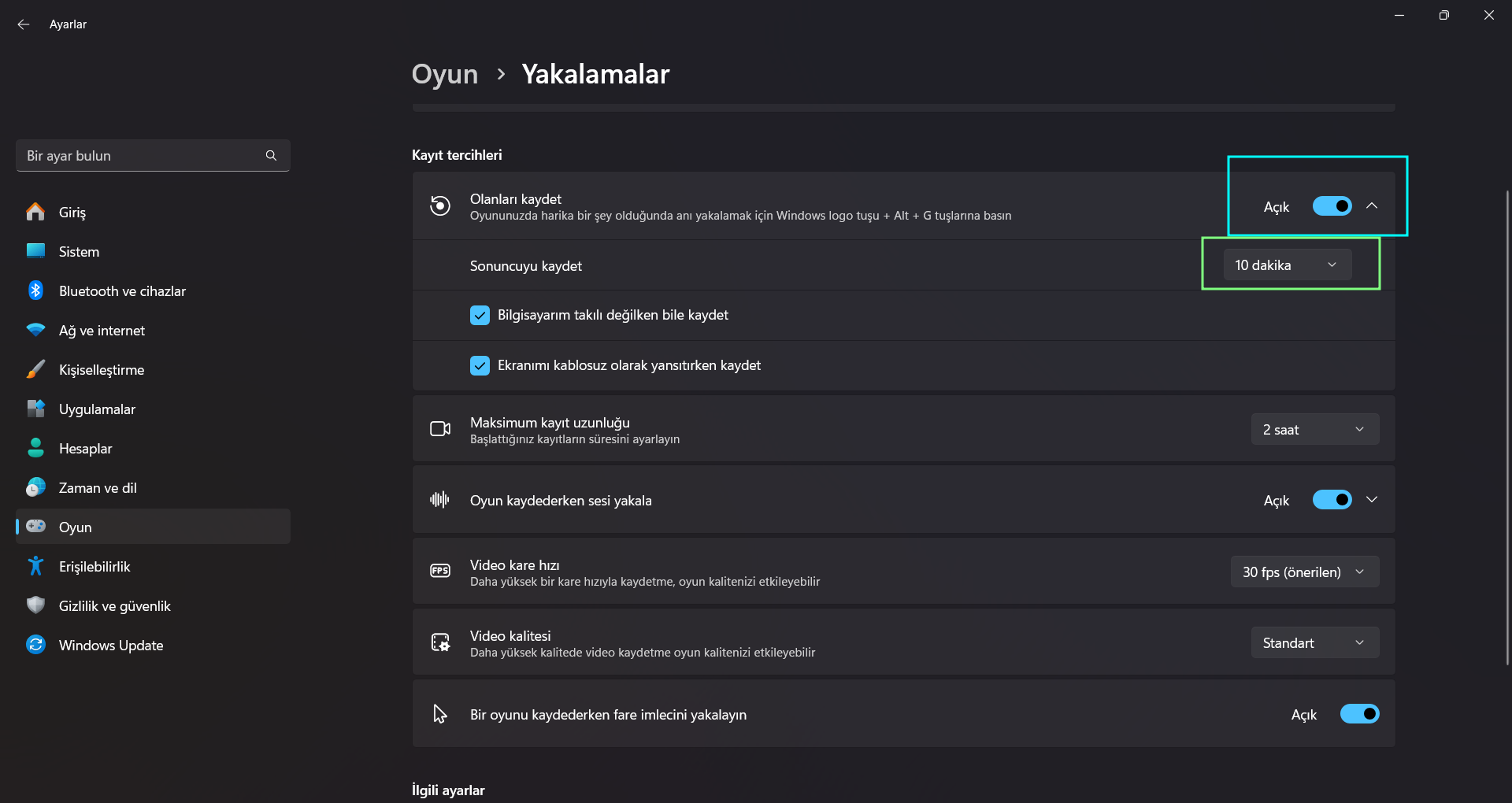
- "Olanları kaydet" seçeneğini etkinleştiriniz.
- "Sonuncuyu kaydet" için istediğiniz bir zamanı seçiniz.
- Diğer ayarları kendinize göre kişiselleştiriniz.
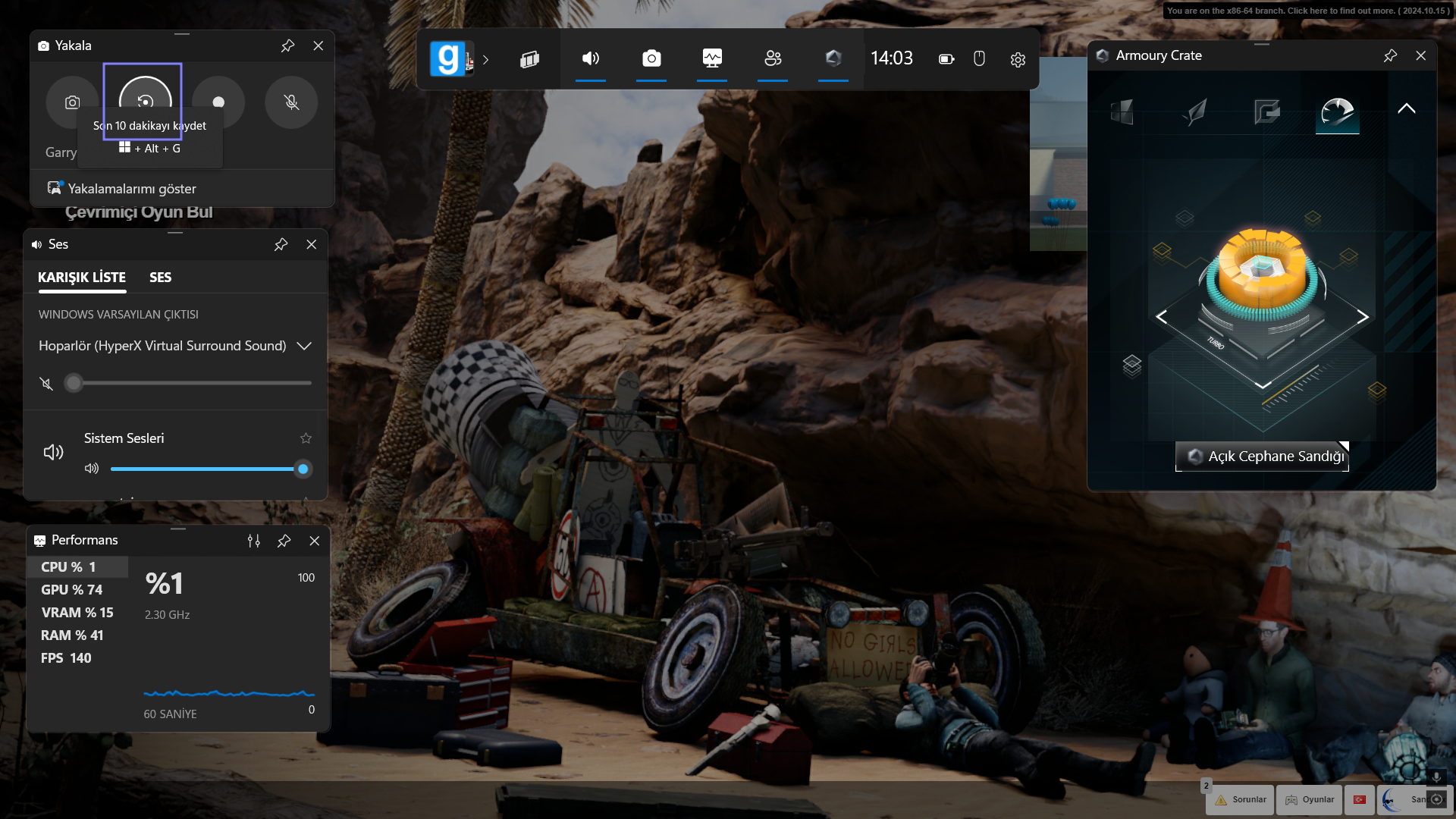
- Oyuna giriniz.
- "Windows Tuşu + G" tuş kombinasyonuna basınız.
- "Yakalama" menüsünde, fotoğraf ve kayıt simgesinin ortasında kalan simgeye tıklayınız.
- Kayıt almak istediğinizde, tekrar aynı simgeye basarak kaydı başlatınız.
- Öneri: Özellikle ilk kullanımda, birkaç kere test amaçlı kayıt yaparak alışabilirsiniz.
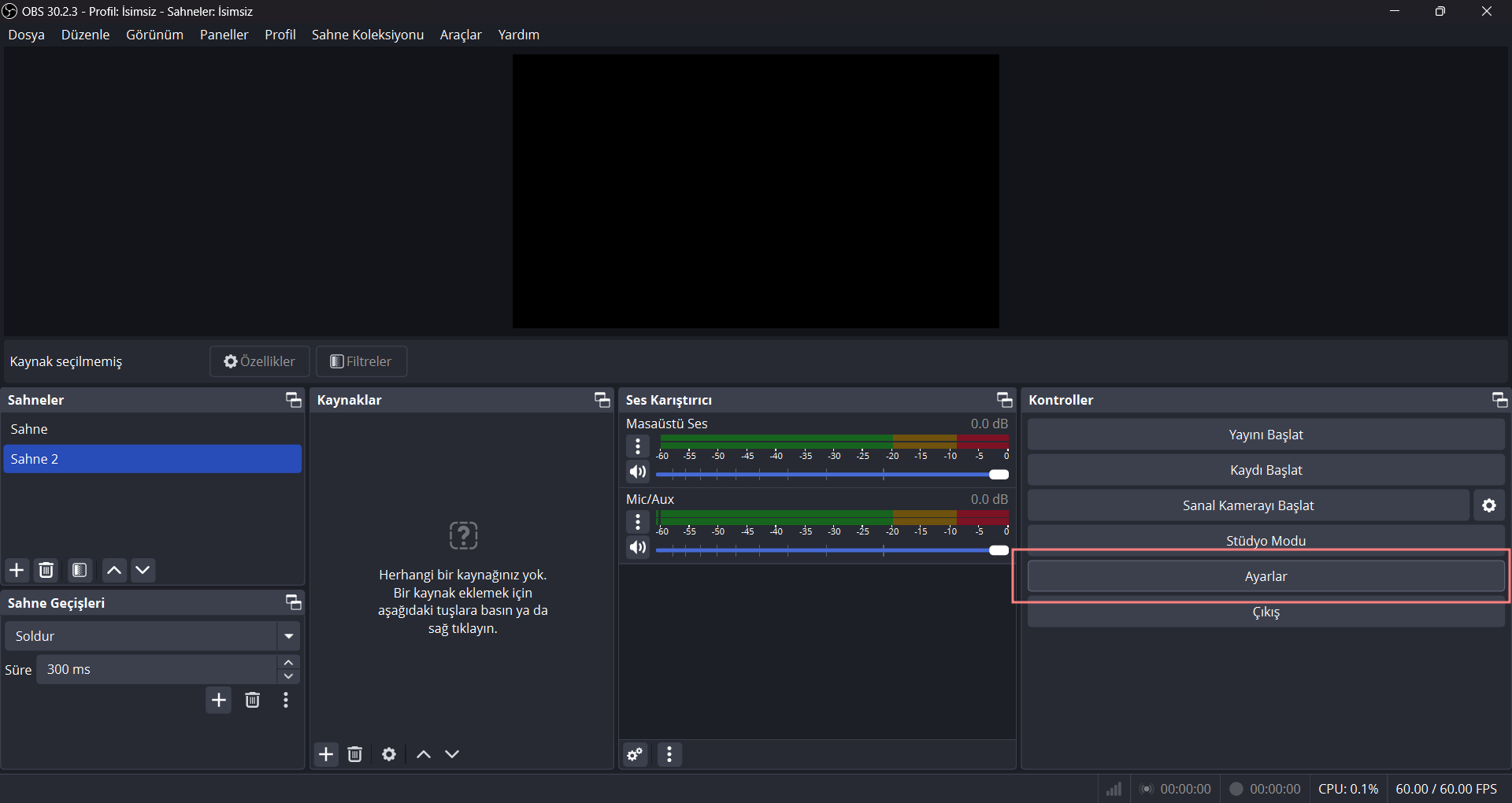
- OBS Studio'yu indiriniz.
- OBS Studio'yu açınız.
- Sihirbaz çıkarsa, kayıt odaklı ilerleyiniz.
- En sağdaki "Ayarlar" kısmına tıklayınız.
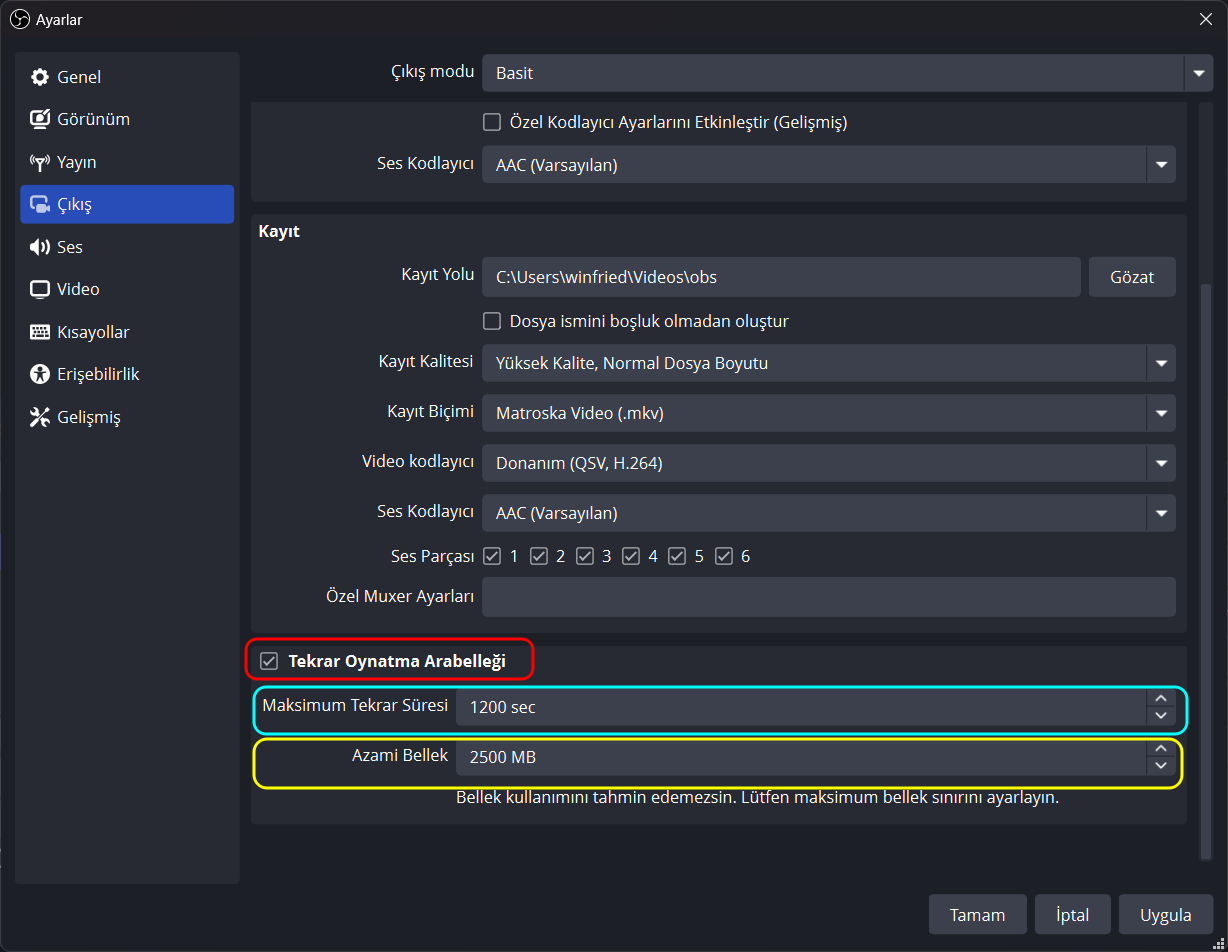
- "Kayıt" menüsüne gidiniz.
- "Tekrar Oynatma Arabelleği" seçeneğini işaretleyiniz.
- "Maksimum Tekrar Süresi"ni saniye cinsinden giriniz.
- "Azami Bellek" değerini, en az 1024 MB olacak şekilde kişiselleştiriniz.
- "Tamam" butonuna basınız.
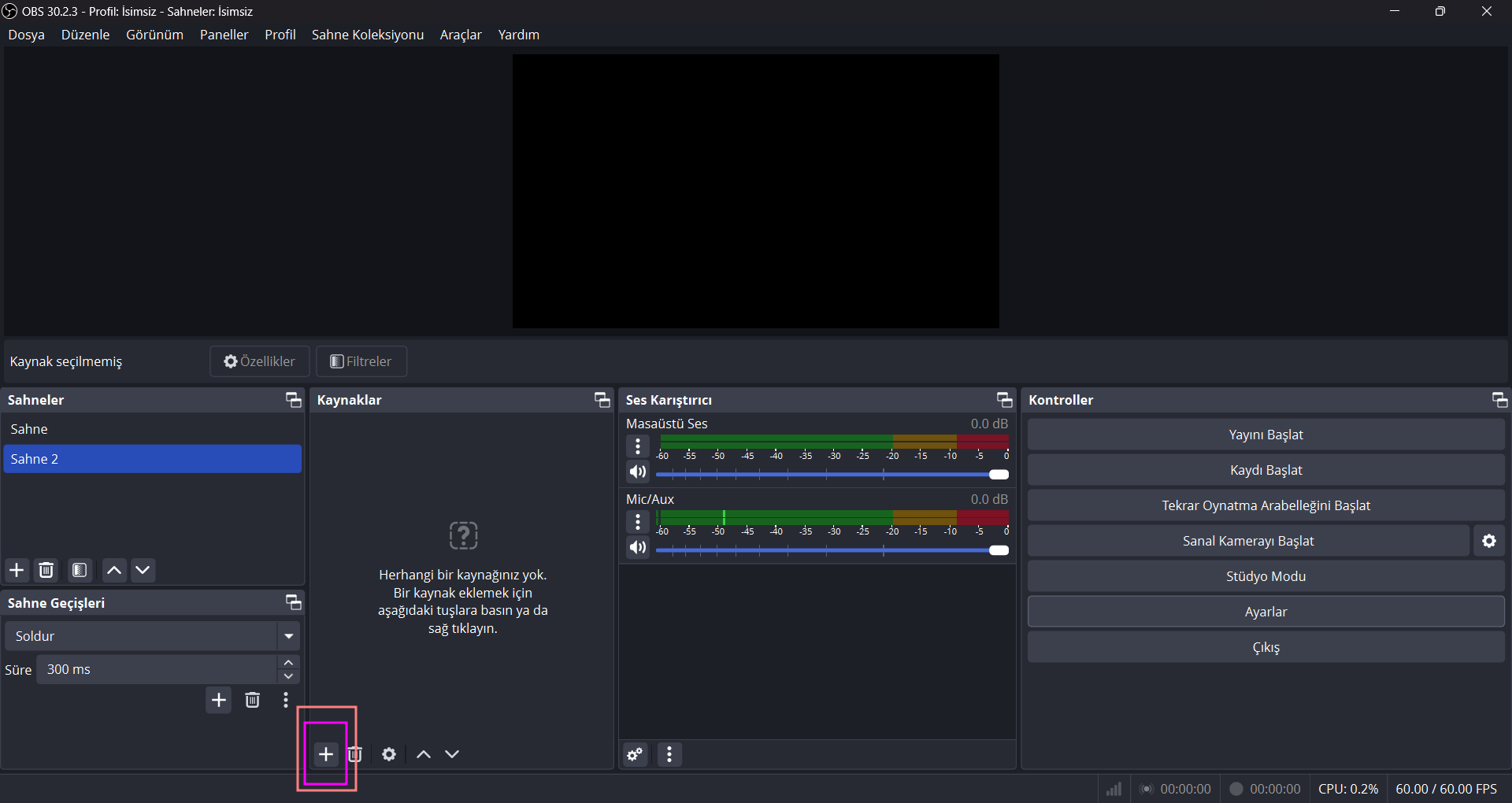
- "Kaynaklar" kısmının altındaki "+" butonuna basınız.
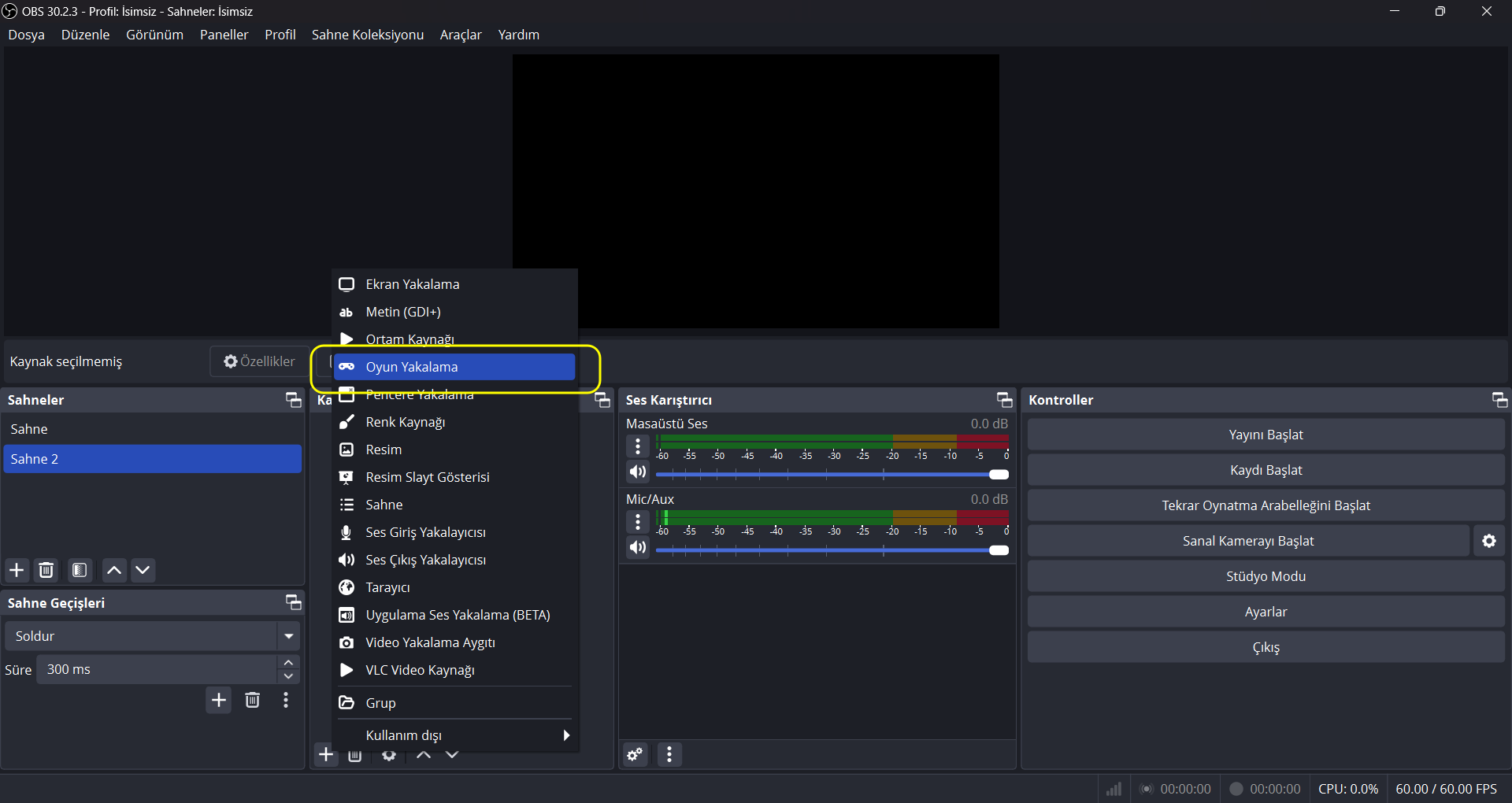
- "Oyun Yakalama" seçeneğini seçiniz.
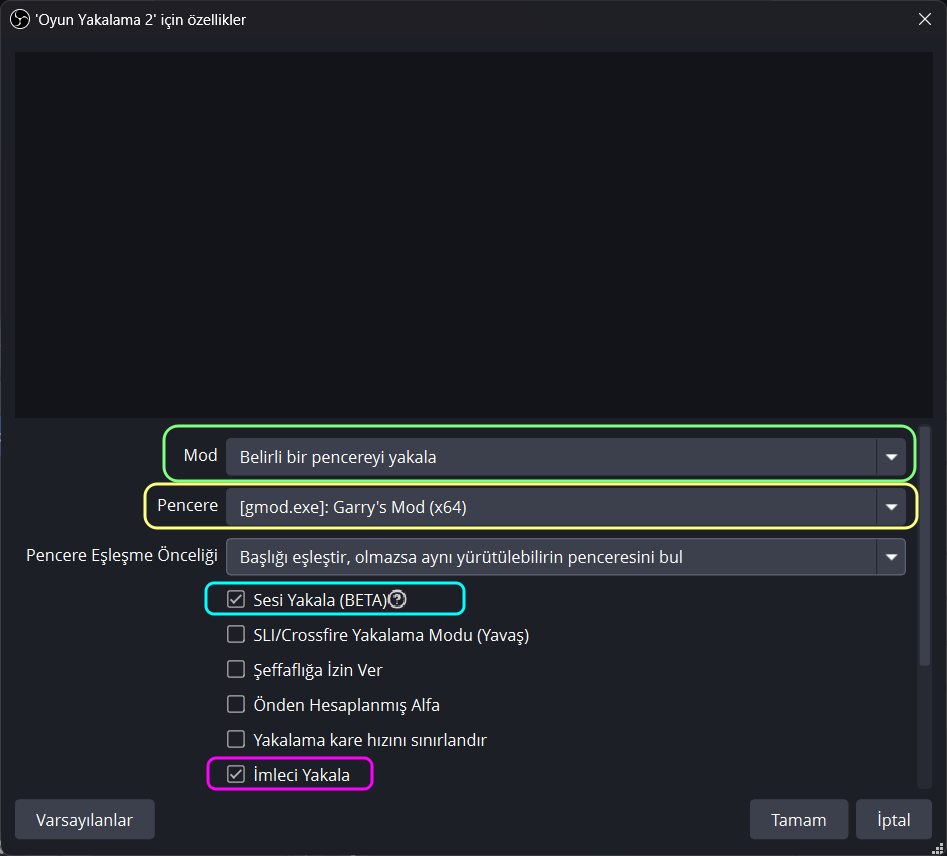
- "Mod" olarak "Belirli bir pencereyi yakala" seçeneğini seçiniz.
- "Pencere" olarak "gmod.exe" dosyasını seçiniz.
- İsteğe bağlı olarak "Sesi yakala" ve "İmleci Yakala" seçeneklerini işaretleyebilirsiniz.
- "Tamam" butonuna basınız.
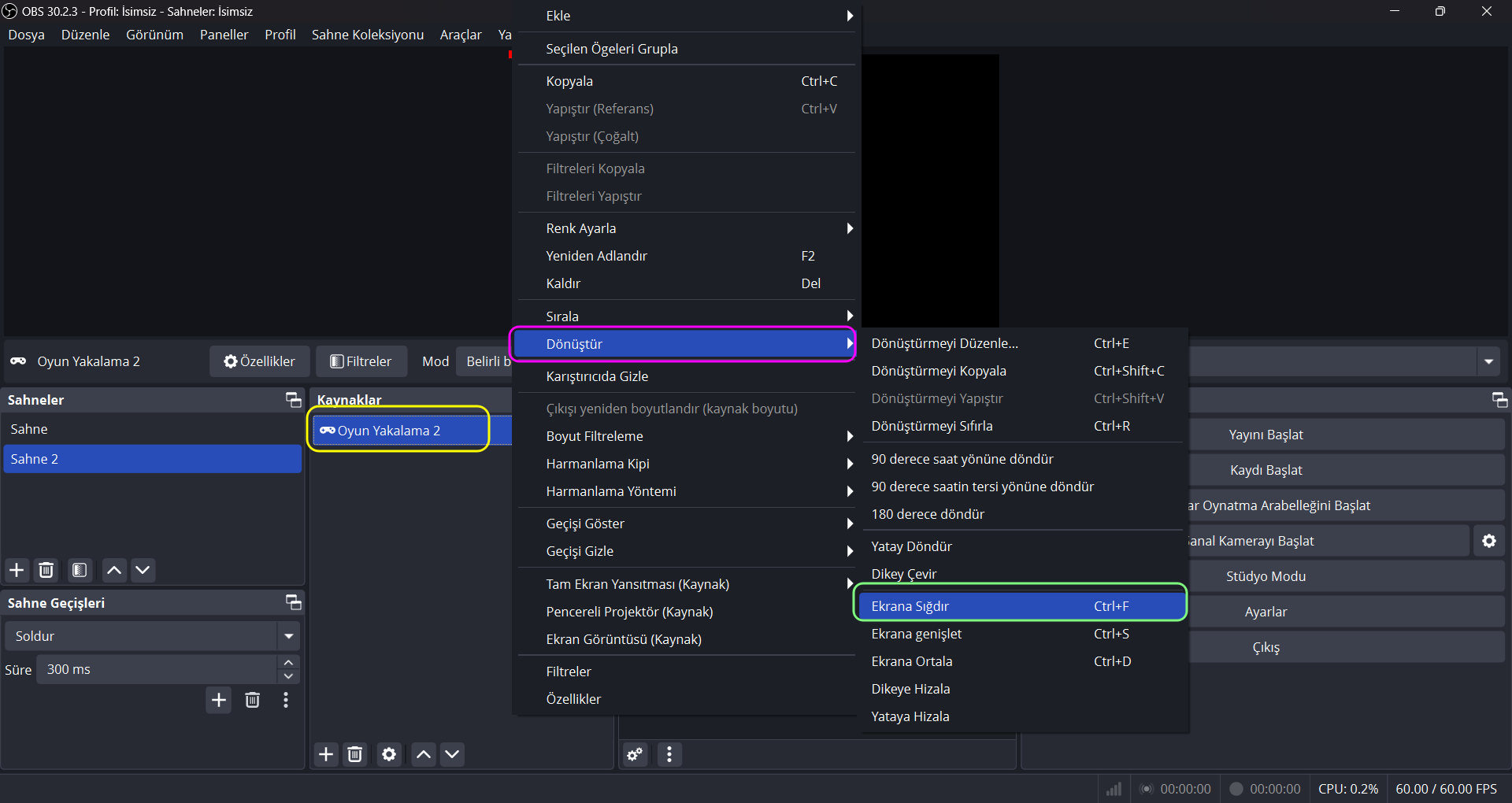
- Oluşturduğumuz "Oyun Yakalama"ya sağ tıklayınız.
- "Dönüştür" seçeneğini bulup "Ekrana sığdır" seçeneğini seçiniz.
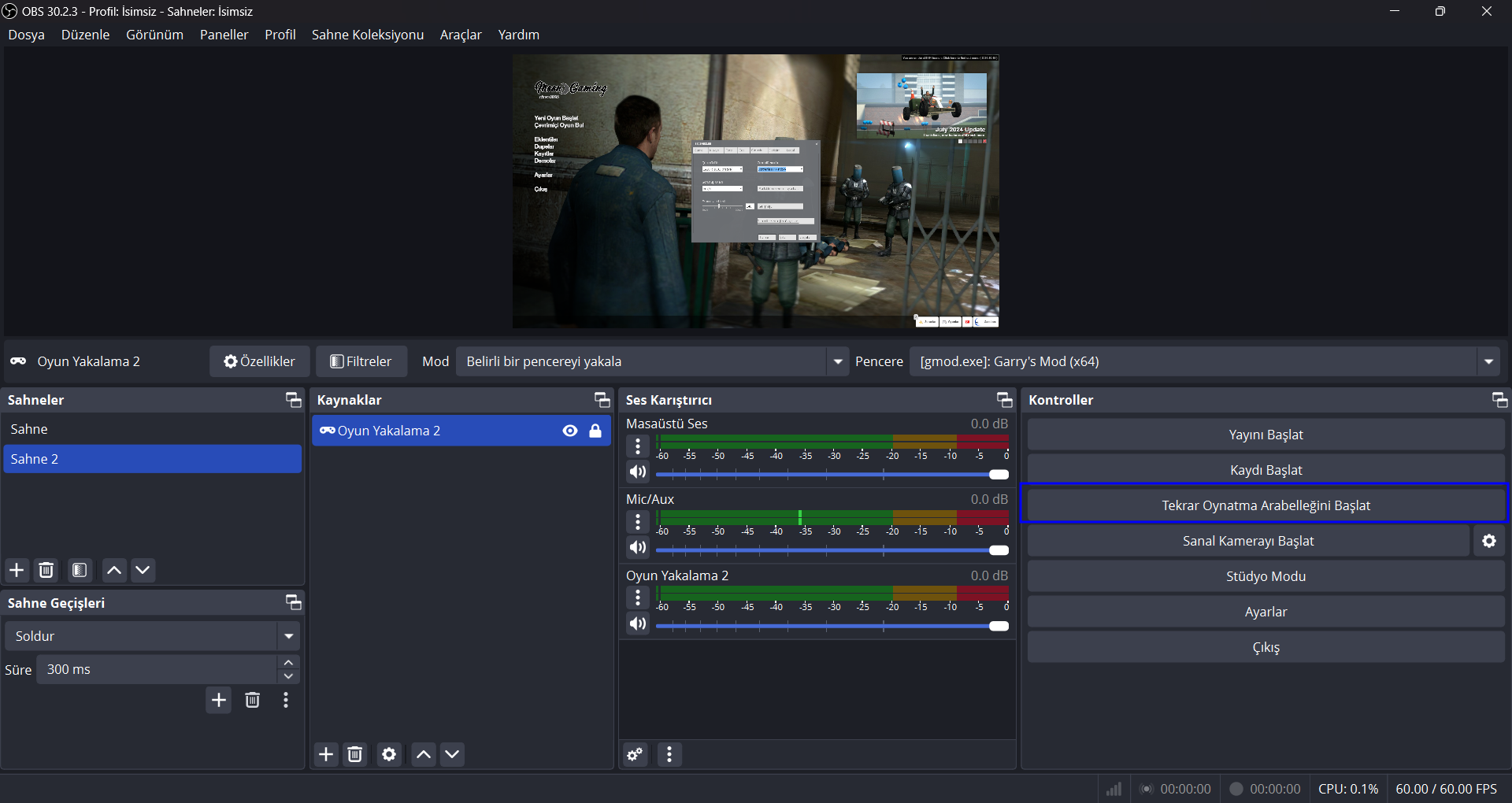
- "Tekrar Oynatma Arabelleği'ni başlat" butonuna basınız.
- Artık video kayıtları RAM'e yazılacak ve ihtiyacımız olduğunda "Tekrar Oynatma Arabelleği'ni başlat" kısmının yanındaki indirme simgesinden bilgisayara kaydedebileceksiniz.
Xwaylandvideobridge gerekebilir. Bu durumda, Flatpak sürümünü kullanıyorsanız Flatpak'tan temin etmelisiniz; yerel olarak kullanıyorsanız paket yöneticinizden temin etmelisiniz.
Ekran paylaşımı için PipeWire kullanılmaktadır. Dağıtımınız PipeWire desteklemiyorsa bu yöntem işe yaramaz veya pipewire geçmeniz gerekir.
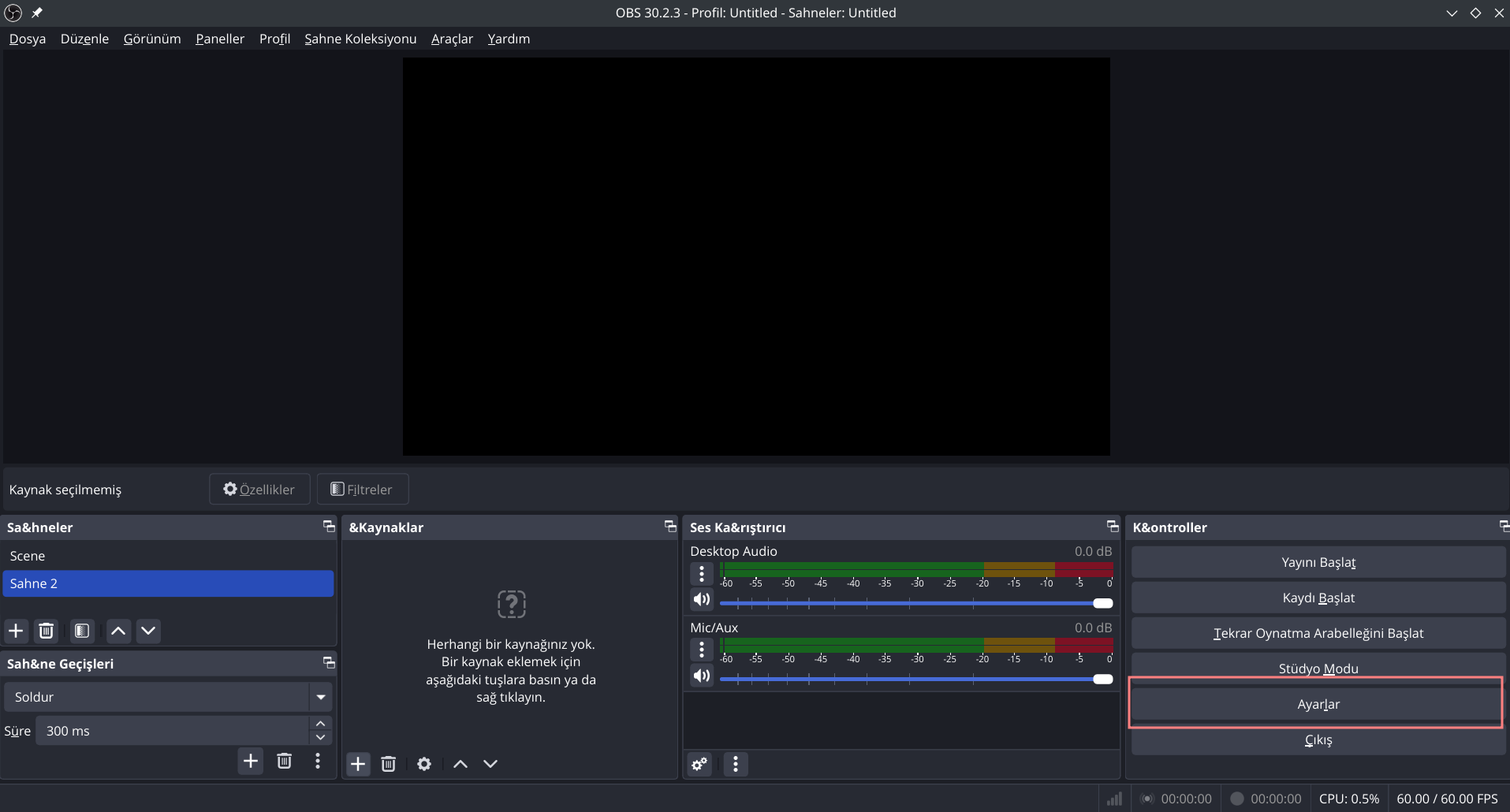
- OBS Studio'yu indiriniz.
- OBS Studio'yu açınız.
- Sihirbaz çıkarsa, kayıt odaklı ilerleyiniz.
- En sağdaki "Ayarlar" kısmına tıklayınız.
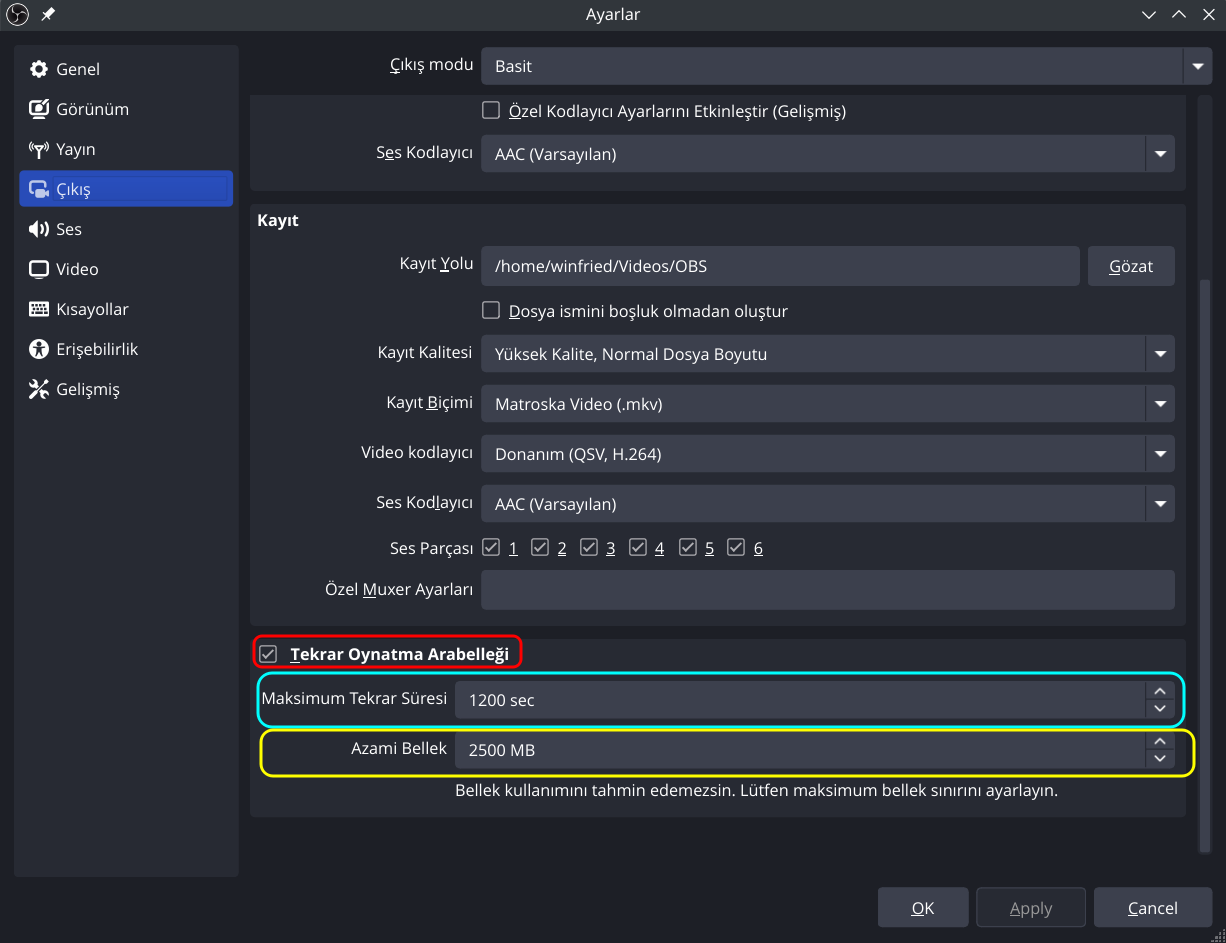
- "Kayıt" menüsüne gidiniz.
- "Tekrar Oynatma Arabelleği" seçeneğini işaretleyiniz.
- "Maksimum Tekrar Süresi"ni saniye cinsinden giriniz.
- "Azami Bellek" değerini, en az 1024 MB olacak şekilde kişiselleştiriniz.
- "Tamam" butonuna basınız.
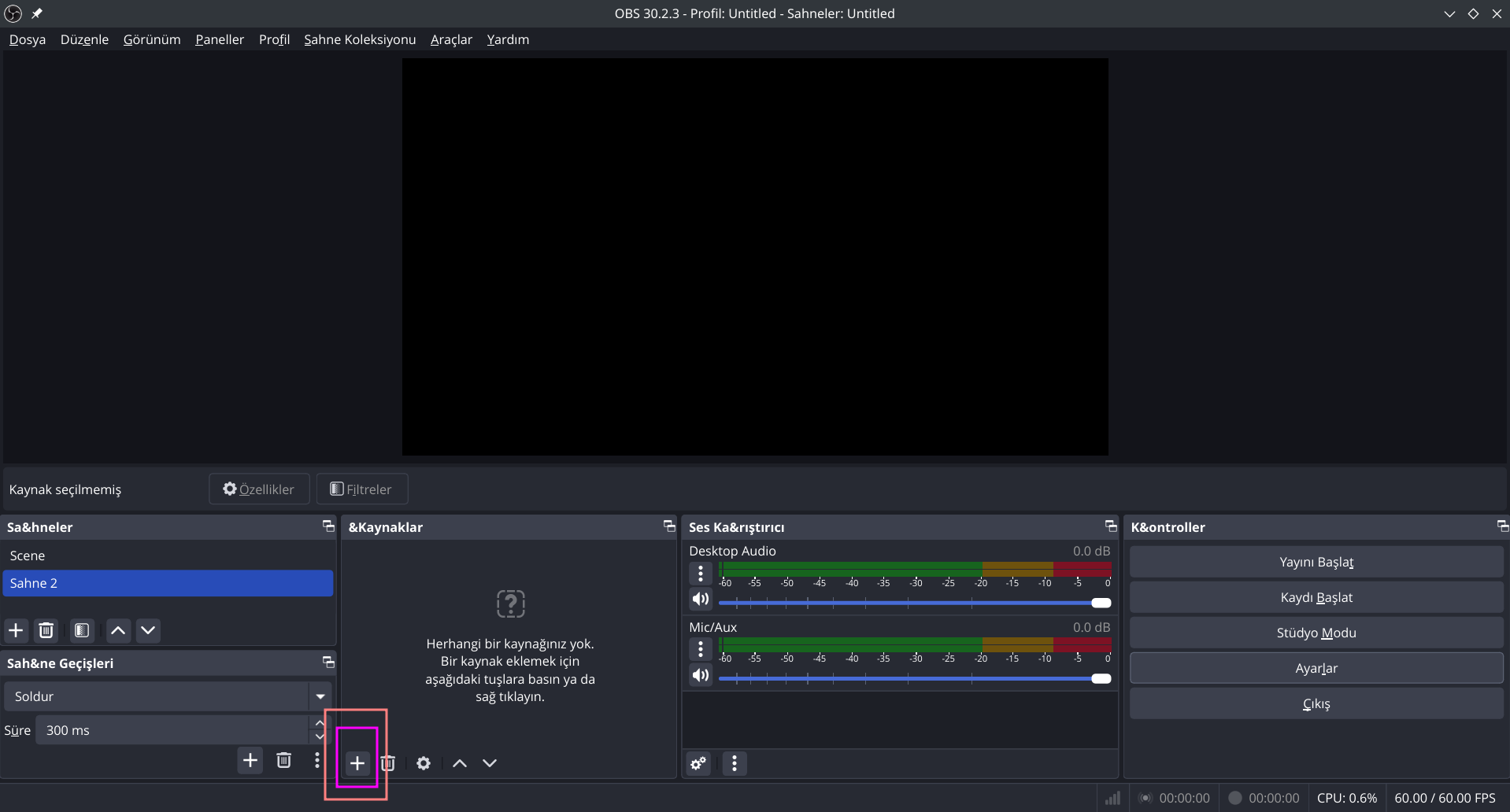
- "Kaynaklar" kısmının altındaki "+" butonuna basınız.
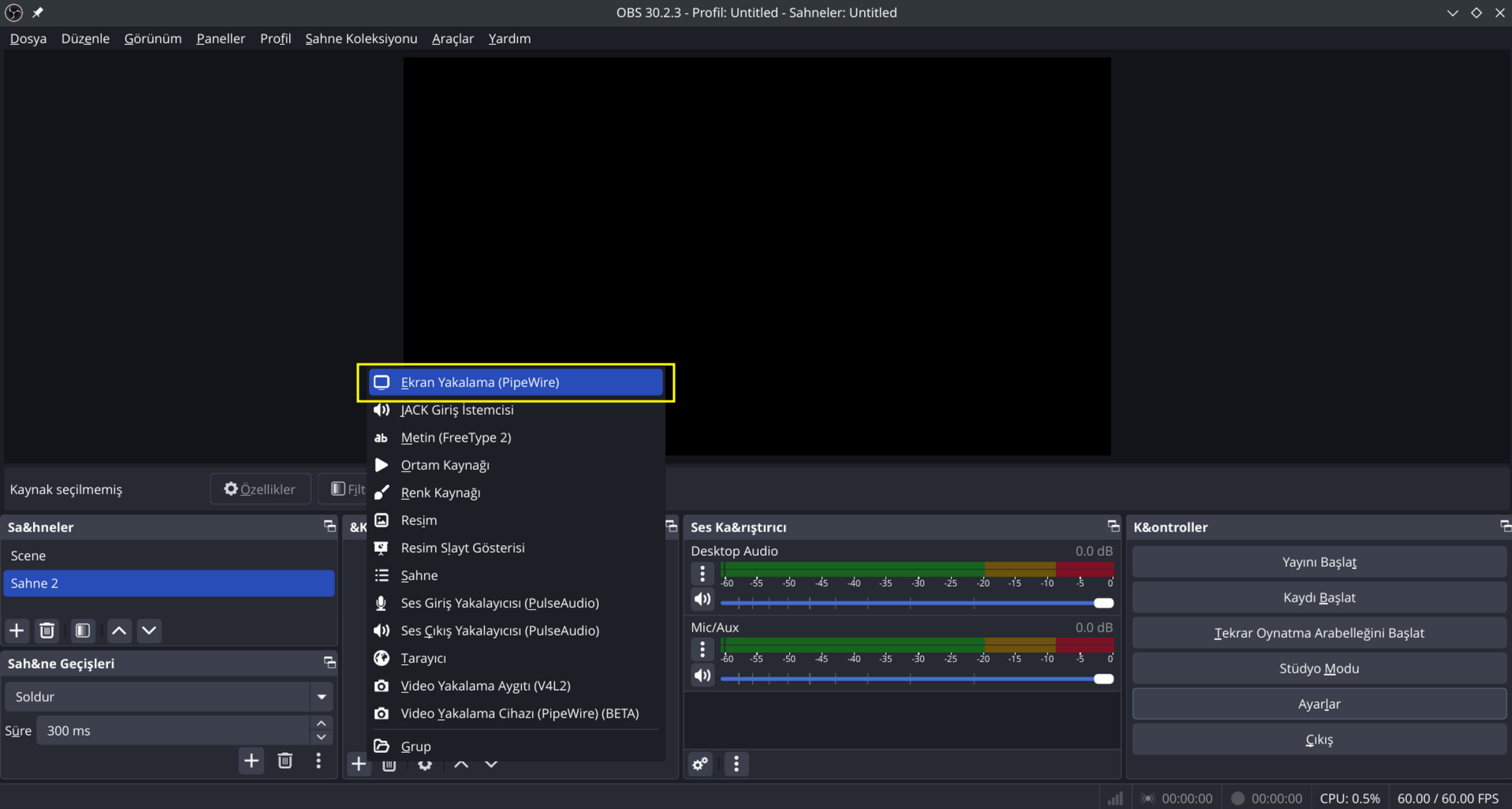
- "Ekran Yakalama (PipeWire)" seçeneğini seçiniz.

- "Pencereler" tıklayınız
- "Garry's Mod" Tıklayın
- "Tamam" butonuna basınız.
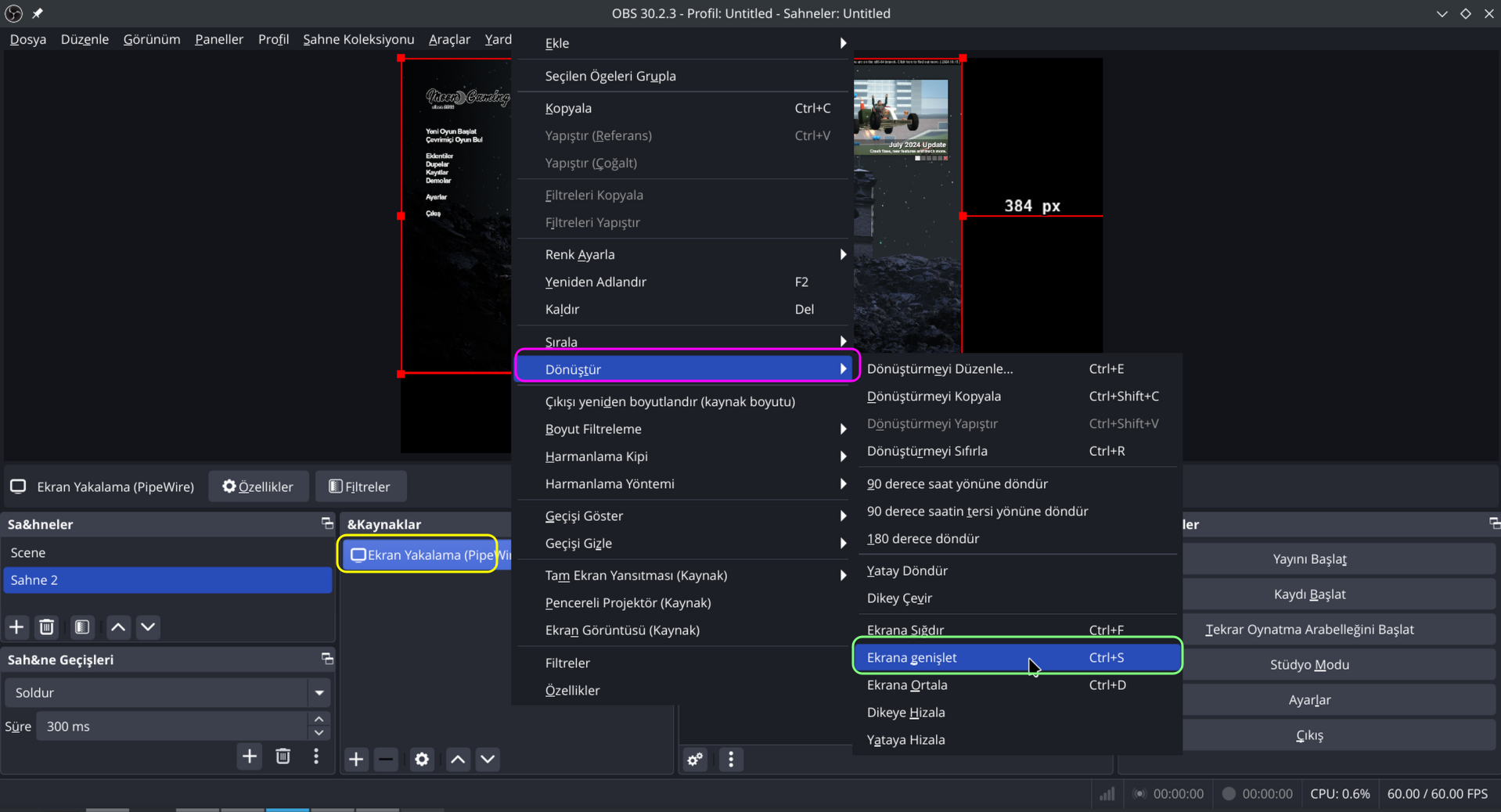
- Oluşturduğumuz "Ekran Yakalama (PipeWire)"ya sağ tıklayınız.
- "Dönüştür" seçeneğini bulup "Ekrana genişlet" seçeneğini seçiniz.
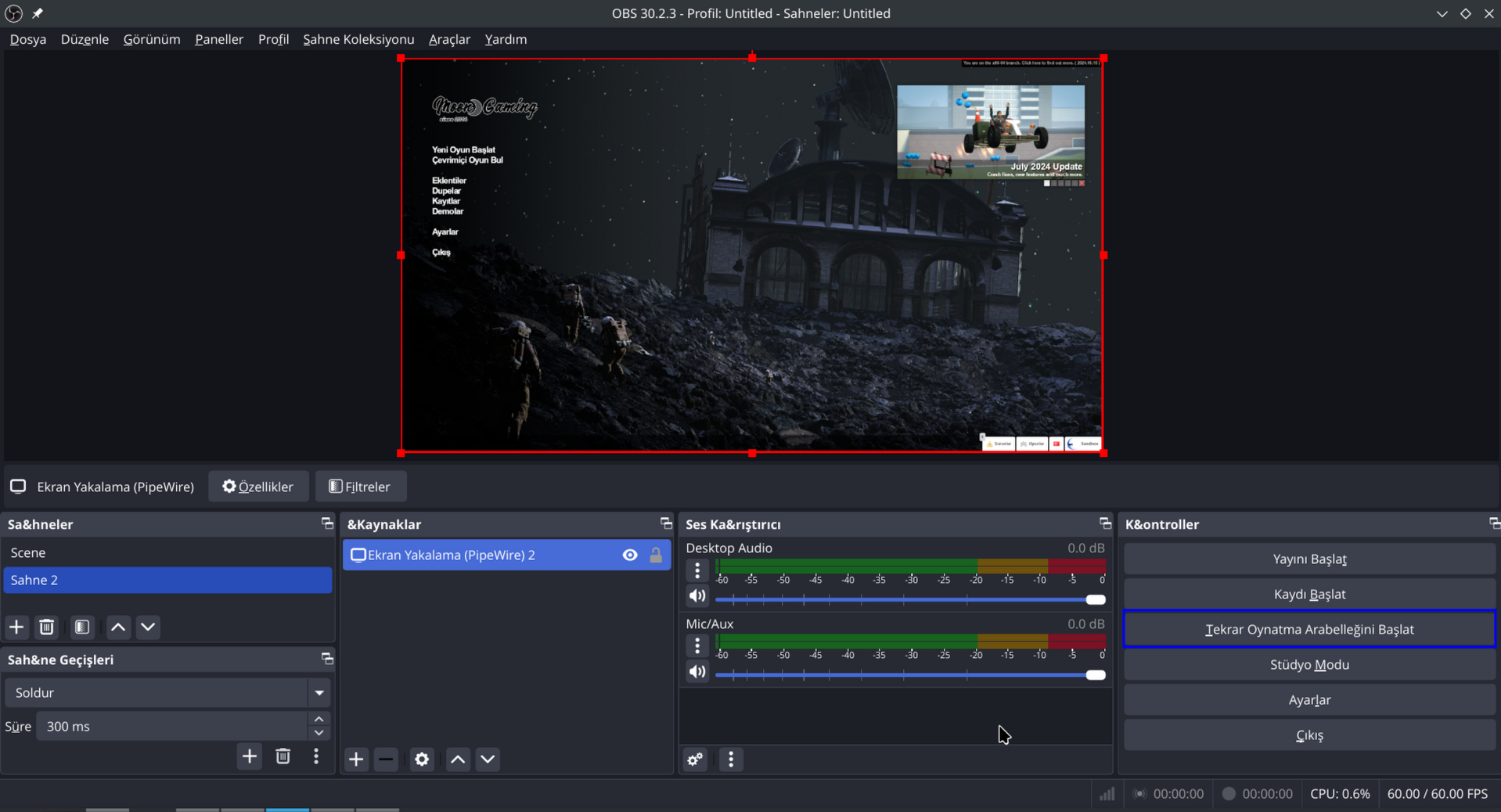
- "Tekrar Oynatma Arabelleği'ni başlat" butonuna basınız.
- Artık video kayıtları RAM'e yazılacak ve ihtiyacımız olduğunda "Tekrar Oynatma Arabelleği'ni başlat" kısmının yanındaki indirme simgesinden bilgisayara kaydedebileceksiniz.
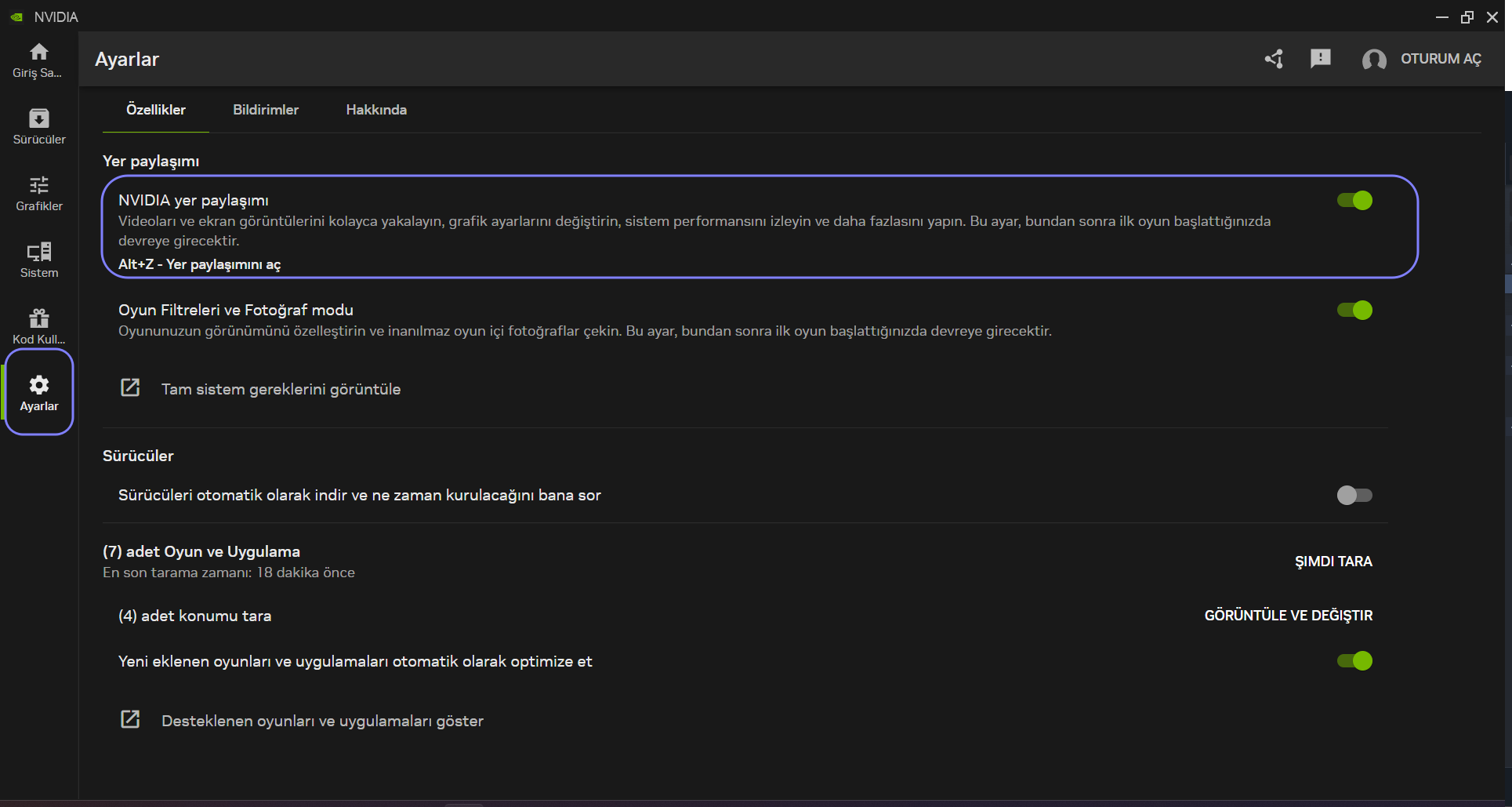
- Nvidia App gidiniz.
- "Ayarlar" sekmesine gidiniz.
- "NVIDIA yer paylaşımı" aktif ediniz.
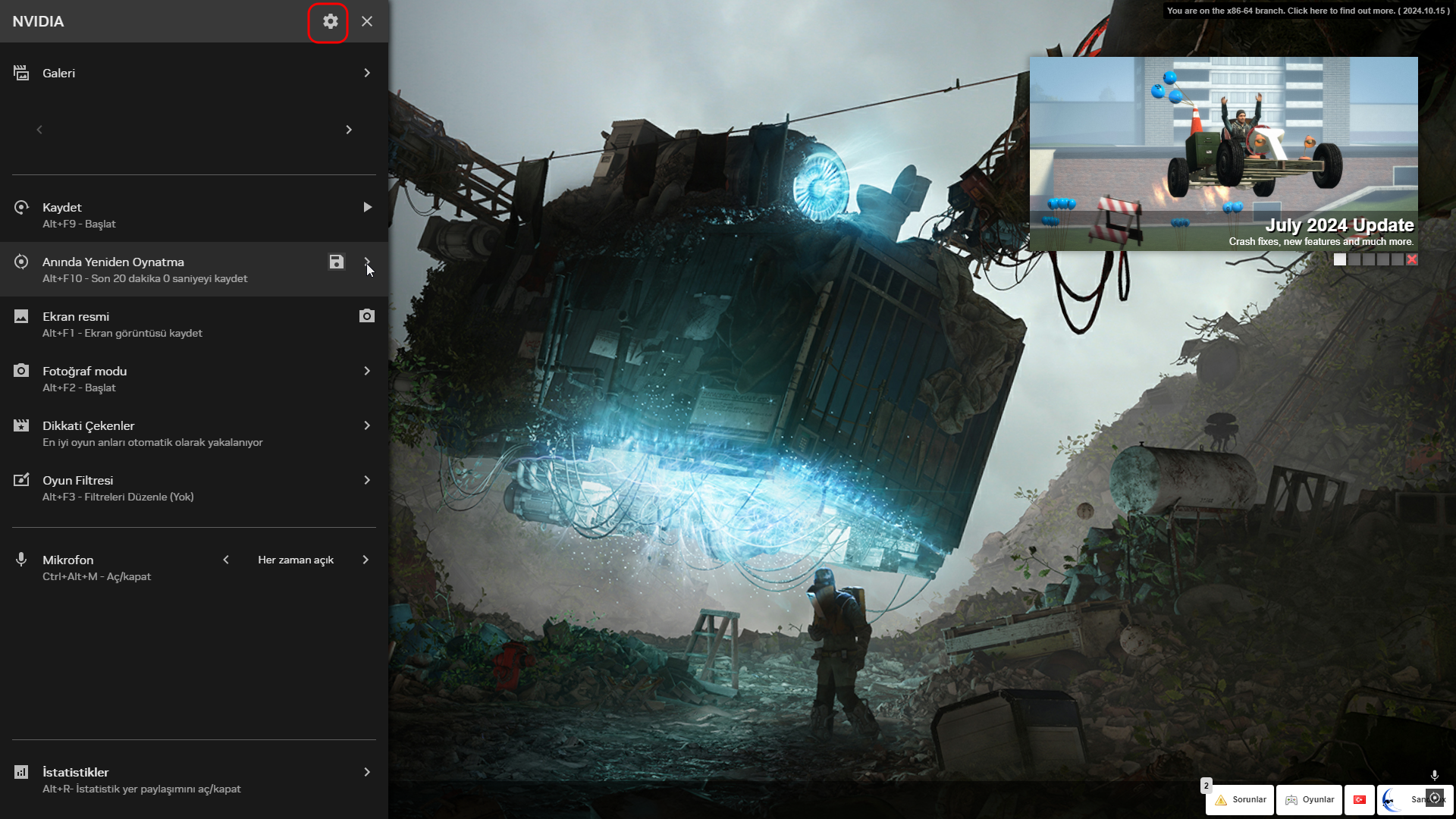
- Oyuna giriniz 2 dakika bekleyin.
- "ALT+Z" tuşlarına basınız
- En üstte yukardaki çark resmine basınız.
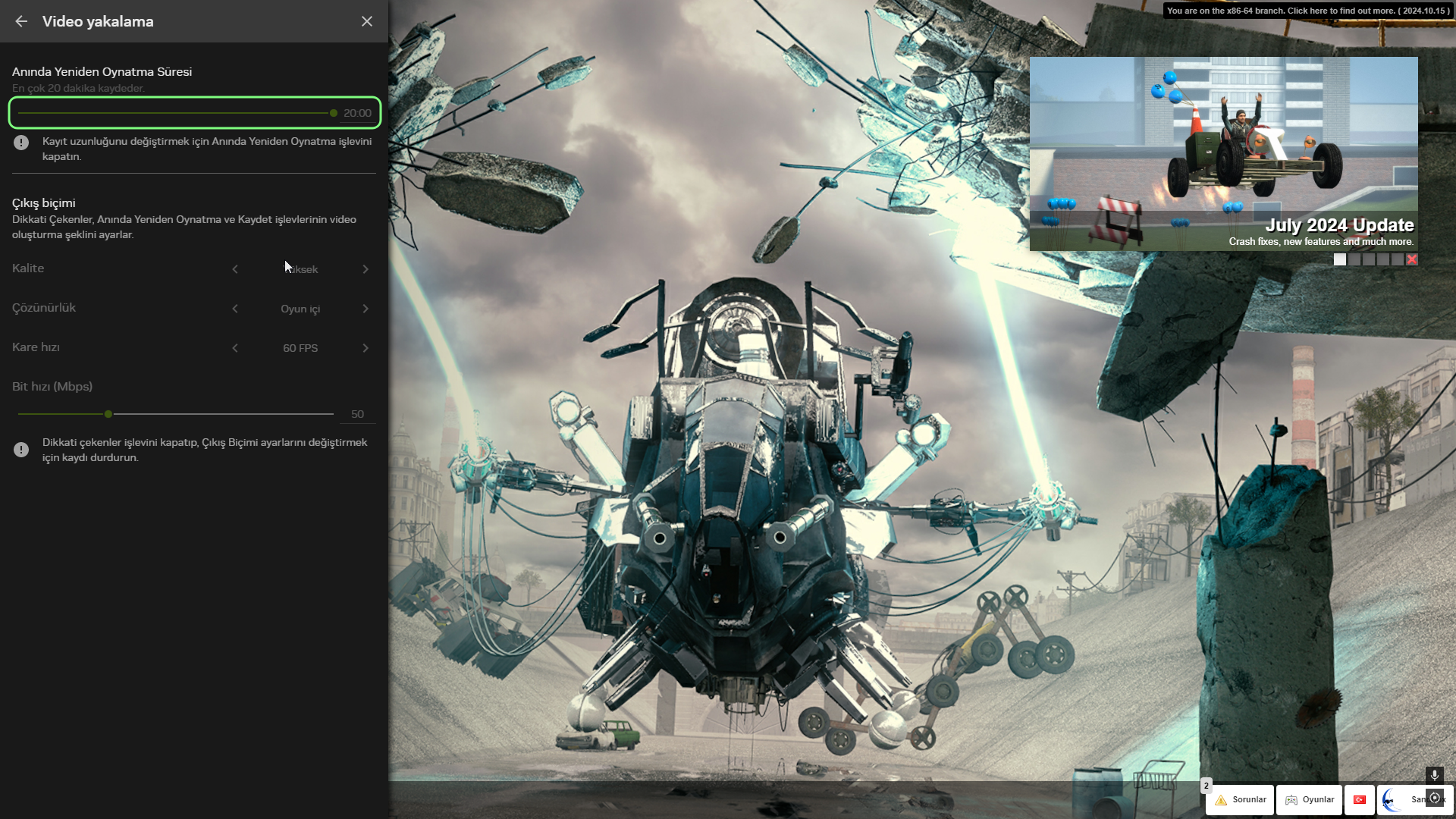
- "Video yakalama" sekmesine gidiniz.
- "Anında Yeniden Oynatma Süresi" 10 dakika olarak ayarlayınız.
- Kişisel ayarlamalarınızı yapınız.
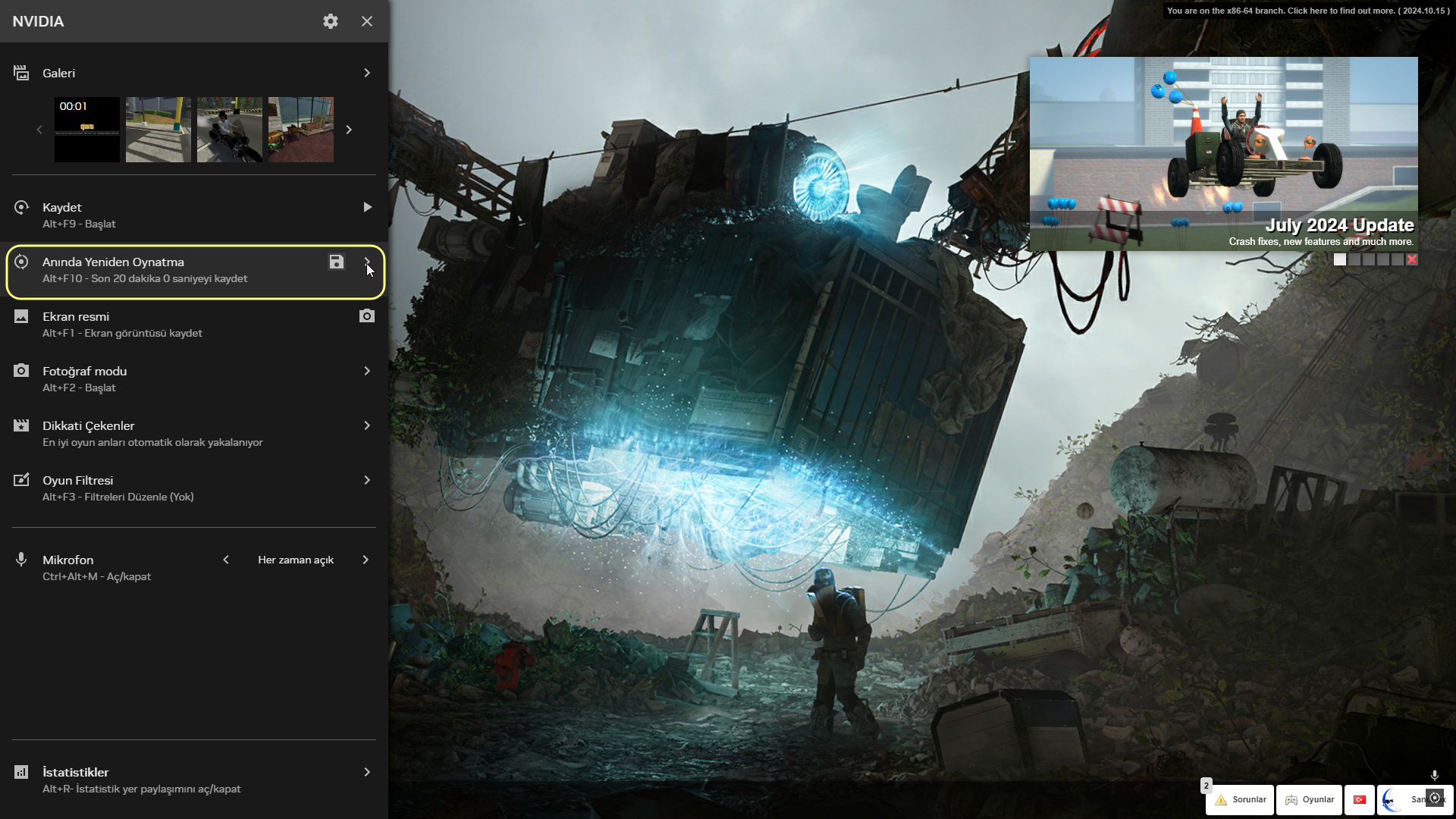
- "Anında Yeniden Oynatma" gidiniz
- Etkinleştiriniz.
Böylelikle video son 10 dakikası her zaman ram kayıt edilecek istediğiniz taktirde buraya girip indirebilceksiniz bilgisayarınıza.
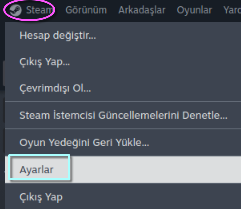
- Steam'i açın.
- "Steam" sekmesine tıklayın.
- "Ayarlar" seçeneğine tıklayın.
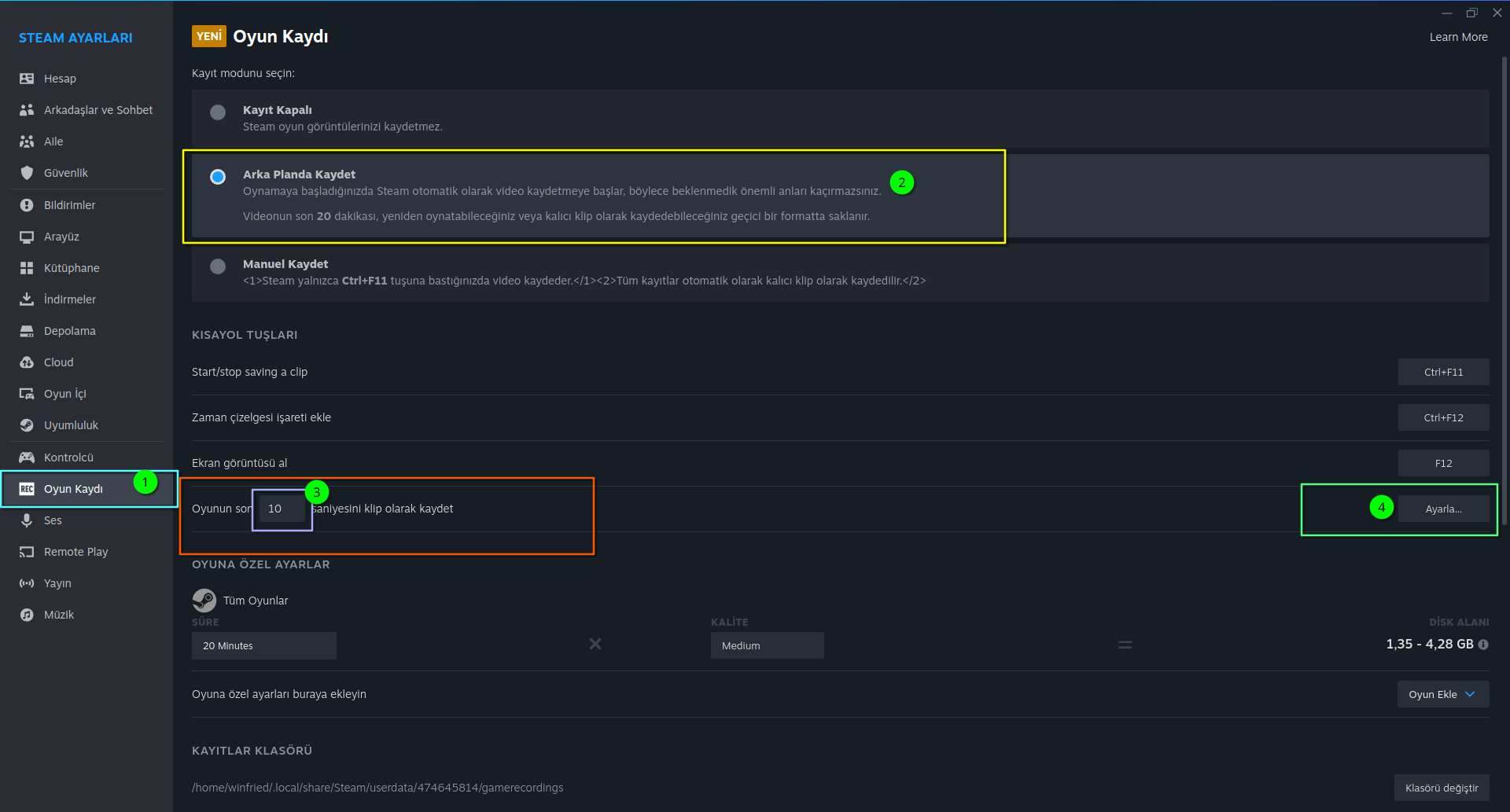
- "Oyun Kaydı" Tıklayınız.
- "Arka Planda Kaydet" seçiniz
- "Kısayol Tuşları" bölümünde "Oyunun Son
Xsaniyesini klip olarak kaydet" kısmındaki X(10) 600 saniye (10 dakika) ayarlayınız. - "Kısayol Tuşları" bölümünde "Oyunun Son
Xsaniyesini klip olarak kaydet" kısmındaki "Ayarla..." basınız ve tuş atayınız. - Ayrıca "Mikrofonu Kaydet" seçeneğin aktif ediniz.
Artık oyuna girdiğinizde steam otomatik olarak ekran kaydı almaya başlıcak. Atadığınız tuş ilede son 10 dakikayı alabilceksiniz.